Как выбрать оперативную память. Оперативнпя память
"Оперативная память"
Тюменский государственный нефтегазовый университет
Кафедра автоматизации и управления
Методические указания к лабораторной работе №1.4
Тюмень 2005
Цель работы: Изучение типов оперативной памяти.
Оперативная память: основные понятия
Оперативная память это рабочая область для процессора компьютера. В ней во время работы хранятся программы и данные. Оперативная память часто рассматривается как временное хранилище, потому что данные и программы в ней сохраняются только при включенном компьютере или до нажатия кнопки сброса (reset). Перед выключением или нажатием кнопки сброса все данные, подвергнутые изменениям во время работы, необходимо сохранить на запоминающем устройстве, которое может хранить информацию постоянно (обычно это жесткий диск). При новом включении питания сохраненная информация вновь может быть загружена в память.
Устройства оперативной памяти иногда называют запоминающими устройствами с произвольным доступом. Это означает, что обращение к данным, хранящимся в оперативной памяти, не зависит от порядка их расположения в ней. Когда говорят о памяти компьютера, обычно подразумевают оперативную память, прежде всего микросхемы памяти или модули, в которых хранятся активные программы и данные, используемые процессором. Однако иногда термин память относится также к внешним запоминающим устройствам, таким, как диски и накопители на магнитной ленте.
За несколько лет определение RAM (Random Access Memory) превратилось из обычной аббревиатуры в термин, обозначающий основное рабочее пространство памяти, создаваемое микросхемами динамической оперативной памяти (Dynamic RAM DRAM) и используемое процессором для выполнения программ. Одним из свойств микросхем DRAM (и, следовательно, оперативной памяти в целом) является динамическое хранение данных, что означает, во-первых, возможность многократной записи информации в оперативную память, а во-вторых, необходимость постоянного обновления данных (т. е., в сущности, их перезапись) примерно каждые 15 мс. Также существует так называемая статическая оперативная память (Static RAM SRAM), не требующая постоянного обновления данных. Следует заметить, что данные сохраняются в оперативной памяти только при включенном питании.
Термин оперативная память часто обозначает не только микросхемы, которые составляют устройства памяти в системе, но включает и такие понятия, как логическое отображение и размещение. Логическое отображение это способ представления адресов памяти на фактически установленных микросхемах. Размещение это расположение информации (данных и команд) определенного типа по конкретным адресам памяти системы.
Во время выполнения программы в оперативной памяти хранятся ее данные. Микросхемы оперативной памяти (RAM) иногда называют энергозависимой памятью: после выключения компьютера данные, хранимые в них, будут потеряны, если они предварительно не были сохранены на диске или другом устройстве внешней памяти. Чтобы избежать этого, некоторые приложения автоматически делают резервные копии данных.
Файлы компьютерной программы при ее запуске загружаются в оперативную память, в которой хранятся во время работы с указанной программой. Процессор выполняет программно-реализованные команды, содержащиеся в памяти, и сохраняет их результаты.
Оперативная память хранит коды нажатых клавиш при работе с текстовым редактором, а также величины математических операций. При выполнении команды Сохранить (Save) содержимое оперативной памяти сохраняется в виде файла на жестком диске.
Физически оперативная память в системе представляет собой набор микросхем или модулей, содержащих микросхемы, которые обычно подключаются к системной плате. Эти микросхемы или модули могут иметь различные характеристики и, чтобы функционировать правильно, должны быть совместимы с системой, в которую устанавливаются.
В современных компьютерах используются запоминающие устройства трех основных типов.
ROM (Read Only Memory). Постоянное запоминающее устройство ПЗУ, не способное выполнять операцию записи данных.
DRAM (Dynamic Random Access Memory). Динамическое запоминающее устройство с произвольным порядком выборки.
SRAM (Static RAM). Статическая оперативная память.
гигабайты, типы, скорость и другие тонкости
Оперативная память — это компонент компьютера. Важнейшая характеристика измеряется в гигабайтах: чем больше, тем лучше. Прочие характеристики важны значительно меньше — тайминги и количество планок, двухканальность… У этого устройства множество других названий:
- «мозги»
- память
- оперативка
- ОЗУ (оперативное запоминающее устройство)
- DDR
- DRAM
- SDRAM
Как выглядит оперативная память
В этой статье подробно объясняется предназначение оперативной памяти, способы самостоятельной установки (не сложнее, чем заменить лампочку!), тонкости выбора. Главное: после прочтения пары страниц этого текста неопытный пользователь легко разберётся в маркетинговых заклинаниях про частоты с мегагерцами и будет знать – пригодится ли ещё гигабайт памяти, или продавец впаривает ненужный товар.
Что делает оперативная память: понятное объяснение
Временно хранит операционную информацию. Не ту, которая нужна для сохранения фильмов с музыкой, а ту которая используется самой Windows, программами, играми и т.д. Такая информация храниться только во включённом состоянии ПК. Компьютер включается, стартует система – и во время старта запускаются программы и модули, которые записывают нужные данные с HDD в ОЗУ. Так, чтобы комп мог «общаться» с этими данными очень быстро – т.е., оперативно оперировать (отсюда и термин – «оперативная»).
Если говорить вкратце, то – это сверхбыстрая память, которая раз в 300 шустрее жёсткого диска. Быстрый отклик работающей программы (мгновенное появление меню при правой мышиной кнопке, скажем) – заслуга высоких скоростей «оперативки».
Аналог оперативной памяти в реальном мире – то, что хранится в мозгу человека короткое время. Эти данные готовы к мозговой обработке в любую секунду. С оперативкой в мозгу можно сравнить, например, информацию которую мы запоминаем на короткое время, во время выполнения какой-либо работы. Например, считаем, 9 + 3 = 1 и 2 в уме… Или другой пример, официант запоминает что ему заказал столик — эту информацию он скорее всего забудет через пару часов, заменив её другой. Разумеется, сравнивать память человека и память компьютера не очень правильно, потому что мозг работает по-другому и все что попало в оперативку, может запомниться и попасть в долгую память (в HDD), чего не может быть с компьютером… С HDD, можно сравнить память долгосрочную, например мы прочитали книгу и что-то запомнили. Но доступ к таким данным порой не быстрый, потому что, чтобы вспомнить, нужно взять книжку с полки и освежить память — такую память можно сравнить с памятью жесткого диска в компьютере — не быстрая но фундаментальная.
Наконец, есть ещё и совсем уж молниеносные виды памяти. В компьютере это процессорный кэш, который намертво вшит в CPU, а в человеческой голове – то, что намертво и накрепко вызубрено ещё со школьной парты: таблица умножения, «жи- ши — пиши с буквой и», «дважды два» и т.п.
вверхСколько нужно Гб оперативной памяти
Чем больше, тем лучше? Да, но лишь до определённого предела. Современные компьютеры (от 2012-14 года начиная) крайне редко оснащаются одним гигабайтом ОЗУ – это уже позавчерашний день и экспонат музея, а не реальный товар в 2017 году.
2 гигабайта оперативной памяти – типичная ёмкость откровенно бюджетных машинок. Пожалуй, этого достаточно – но крайне некомфортно в плане скорости и отзывчивости уже при открытом браузере, Word’е, Скайпе и антивирусе. Нет, на 2017 год двух гигабайт невероятно мало — но кое-как жить с ними можно.
4 гигабайта ОЗУ – некое «пороговое» значение ёмкости оперативной памяти. Четырьмя гигабайтами оснащаются и достаточно бюджетные модели ноутбуков, и более-менее дорогие аналоги. Достаточно? Откровенно говоря, да; но запаса при этом нет. «Прожорливость» программ и самой операционки способна загрузить все 4 гига под завязку, пусть и не всегда.
8 гигабайт DDR – зона комфорта и спокойствия. Редко, очень редко компьютер займёт хотя бы 5-6 гигабайт оперативки (это в 2016 году, а вот в 2018 аппетиты кода смогут забить и не такой громадный объём!).
16, 32 (или 128!) гигабайт ОЗУ вряд ли нужны рядовому пользователю — это уже из территории космоса. Что толку в многотонном кузове грузовика, когда автомобиль не перевозит ничего объёмнее стиральной машинки? В 2017 году вряд ли стоит покупать дополнительные гигабайты оперативной памяти для того, чтобы они просто «были».
В таблице перечислены основные «пожиратели» оперативной памяти. Числа лишь примерные – у кого-то Windows занимает больше мегабайт, у кого-то меньше. Вкладки с сайтами могут содержать коротенькую страницу без рисунков, а могут – монструозные полотнища социальных сетей со всеми контактами, моргалками и напоминаниями. Игры требуют много, но перед их запуском принято отключать ненужные браузеры и текстовые документы.
Итак, таблица: кто сколько «жрёт» оперативной памяти. Типичное потребление ОЗУ современными программами. 2016-2017 годы; дальше – только больше.
| Программы и их компоненты | Занимаемый объём ОЗУ, мегабайт (не гб!) |
| ОС Windows 7 | 500-1500 |
| ОС Windows 8 (или 10) | 500-1800 |
| Браузер с 5-7 открытыми вкладками | 400-800 |
| Word | 200 |
| Скайп | 100 |
| Многочисленные служебные процессы, обновлялки, драйверы | По 10-20 мб в каждой из 20-50 таких микропрограмм = 200-1000 мегабайт |
| Download-менеджер | 20-30 |
| Современная игра | 2000-3000 |
| Игра образца 2010-2012 г | 1000-2000 |
| Антивирус в обычном состоянии | 300-500 |
| Антивирус в режиме полной проверки | 2000-2500 |
Так сколько нужно оперативной памяти для Windows 7, к примеру? Постарайтесь не покупать компьютеры с 2 гигабайтами на борту – этого откровенно мало. 4 гигабайта – просто хорошо, 8 – супер. Больше – не стоит, как правило. 16 гигабайт и выше нужны для:
- продвинутых «компьютерщиков», для которых вполне стандартная задача – запустить в Винде 2-3 виртуальные системы;
- заядлых геймеров со сверхвысокими разрешениями мониторов и дорогущими видеокартами;
- программистов с необходимостью отлаживания-тестирования настольных программ;
- видеодизайнеров и их фотоколлег – да и то далеко не всегда;
- просто потому, что хочется больше, чем у других. Без прицела на практичность.
Типы оперативной памяти, частота и другие характеристики
С момента внедрения первого стандарта DDR прошло уже лет 18-20. Сменилось несколько поколений компьютеров, их производительность выросла в разы. В любой момент времени актуальны не более двух поколений памяти. В 2017 году это стремительно устаревающая DDR3, которая царствовала на рынке лет 7, и уже привычная DDR4. Если вы приобретаете новый компьютер, то, скорее всего, он будет оснащён именно четвёртым поколением ОЗУ. Если речь идёт об апгрейде старого (5-8 летней давности), то внутри работает DDR3. Поколения не совместимы между собой: плашку DDR4 физически невозможно засунуть в разъём от «тройки», и наоборот.

Оперативная память для ноутбуков отличается от обычной «десктопной» физическими размерами. Ноутбучная ОЗУ раза в два меньше в длину, чем стандартная. Частоты, объём и поколение DDR соответствуют друг другу для лэптопов и PC. Правда, память для ноутбуков подразделяется ещё на 2 подкатегории, физически несовместимыми между собой:
- стандартная SO-DIMM (префикс SO указывает именно на ноутбучный размер оперативки) – самый распространённый вариант;
- память с низким энергопотреблением SO-DDR3L (или просто DDR3L, либо новейшая DDR4L): чаще всего встречается в недорогих моделях ноутбуков.
Вторая после объёма важная характеристика ОЗУ: частота. Чем больше, тем, в принципе, лучше – но DDR4 на 2100 мГц совсем на копейку медленнее DDR4 на 2800 мГц. Разница едва ли не в 1-2 процентах, да и то лишь в некоторых приложениях. Переплачивать за мегагерцы не следует – разве что 2-3 доллара. Есть ещё и другие характеристики памяти: задержки, они же – тайминги. Чем меньше тайминги, тем быстрее работает память (всё верно – тайминг 10 предпочтительнее, чем 12). На эту характеристику ориентироваться уж точно не следует, хотя в эпоху DDR/DDR2 лет 15 назад тайминги значили больше, чем сегодня. Впрочем, это уже история.
Цены на ОЗУ: ориентируемся в предложениях
Примерно с 2010 года оперативная память стоит неприлично дёшево по сравнению с более старыми временами. Сколько именно? Просим прощения за цены в баксах, но… их не зря называют «вечнозелёными». Цены даны не самые дешёвые, по данным интернет-магазина Байон.ру – зато с запасом.
Таблица: стоимость оперативной памяти (для ноутбука и для ПК), 2017 год. Представлены модели DDR3 и DDR4, а также «ноутбучные» форм-факторы SO-DIMM.
| Тип памяти | Частота, мГц | Цена, $ | Примечание |
| DDR3, 2 Гб | 1600 | 19,85 | Самый дешёвый приличный вариант |
| DDR3, 4 Гб | 1600 | 26,00 | Среднестатистическая DDR3 на 4 Гб |
| DDR3, 4 Гб | 2400 | 32,15 | Дорогая, «оверклокерская» ОЗУ |
| DDR3, 8 Гб | 1600 | 38,60 | Большой объём, стандартная частота |
| SO-DIMM DDR3, 2 Гб | 1600 | 19,85 | Самая дешёвая планка ОЗУ для ноута |
| SO-DIMM DDR3, 4 Гб | 1600 | 27,50 | Самый популярный тип ОЗУ для ноутбука |
| SO-DIMM DDR3, 4 Гб | 1833 | 29,30 | Популярный объём, увеличенная частота |
| SO-DIMM DDR3, 8 Гб | 1600 | 34,50 | Большой объём, стандартная частота |
| DDR4, 4 Гб | 2133 | 26,00 | Среднестатистическая DDR3 на 4 Гб |
| DDR4, 8 Гб | 2133 | 42,90 | Популярная планка большого объёма |
| DDR4, 8 Гб | 2400 | 55,60 | Большой объём, увеличенная частота |
| SO-DIMM DDR4, 4 Гб | 2133 | 27,50 | Стандартная планка современного ноута |
| SO-DIMM DDR4, 8 Гб | 2133 | 43,50 | Объёмная планка современного ноута |
Стоит ли апгредить (добавлять) оперативную память?
Однозначно да, если объём оперативки составляет менее 2-3 гигабайт: прирост производительности будет виден невооружённым взглядом. «Критическая точка» производительности находится где-то посредине между 2 и 4 Гб ОЗУ. Меньше оперативки – значительно меньше скорость. Больше – всё работает так, как надо, одним словом – «летает».
Скорее, да, чем нет, если имеющийся объём равен 4 гигабайтам. Скорость компьютера вряд ли вырастет, но будет значительно меньше подвисаний и лагов. Неплохое вложение.
Незачем, если «на борту» уже имеется 6-8 гигабайт.
Незачем, если смысл обновлений – в покупке DDR с более высокой тактовой частотой. Польза от такого апгрейда если и ненулевая, то стремится к таковой.
вверхКак добавить ОЗУ в компьютер? А в ноутбук? Апгрейд оперативной памяти своими руками
ПК-десктопы – более габаритные «создания». Внутри корпуса можно разместить хоть 10 ноутбуков (по размеру!). Слотов и разъёмов на настольных материнских платах много, не в пример ультракомпактным лэптопам, где экономится каждый миллиметр. Типичное количество слотов в компьютере для ОЗУ – 2 или 4. Как правило, заняты лишь 1-2 из них. Добавить планку оперативной памяти к уже работающей – дело пары минут. Достаточно выключить компьютер, открыть системный блок и вставить планку DDR в соответствующий разъём. Не нужны ни инструменты, ни даже отвёртка.

Главное требование – ОЗУ должно быть соответствующего поколения. Современную DDR4 никак не вставить в разъём для DDR3: даже размеры у них разные. А вот объём дополнительной планки может быть любым. Частота – также любой, но при разных частотах нескольких планок «оперативки» компьютер работает на наименьшей из них.
В ноутбуках всё чуть сложнее. У них встречаются три типа слотов для ОЗУ:
- Двухслотовые конфигурации: как правило, в 2 разъёма уже вставлено по «оперативке». В этом случае следует прикупить один более ёмкий модуль, и заменить существующий на новый. Классика жанра: 4 Гб ОЗУ, 2 планки по 2 Гб в каждой. Других разъёмов нет. Придётся купить 4-гигабайтный модуль памяти (либо 8-Гб, если это нужно), и вставить его вместо старого. В итоге получим 6 Гб оперативной памяти. Старый модуль, кстати, можно продать.

Реже встречаются два слота, один из которых занят, другой – свободен. Всё идеально просто: докупаем ОЗУ любого объёма, вставляем в пустующий разъём. К примеру, было 4 Гб (одна планка), докупаем ещё 4 Гб в одной планке, вставляем… итог – 8 Гб.
- Однослотовые конфигурации (обычно недорогие модели ноутбуков). Разъём там лишь один, и он, разумеется, уже заполнен планкой оперативной памяти. Единственный вариант – снять старый модуль, поставить новый – большего объёма.
- Ноутбуки с распаянной оперативкой. Апгрейд почти невозможен: выпаивать старый модуль и вновь впаивать новый – нетривиальная и очень рискованная задача. Впрочем, оперативка намертво распаивается лишь в недорогих машинках, и бывает это не слишком часто.
Как узнать количество слотов и тип памяти в ноутбуке или компьютере
Подойдёт любая диагностическая программа, наподобие CPU-Z. Скачиваем, устанавливаем, смотрим в разделе про память (memory).
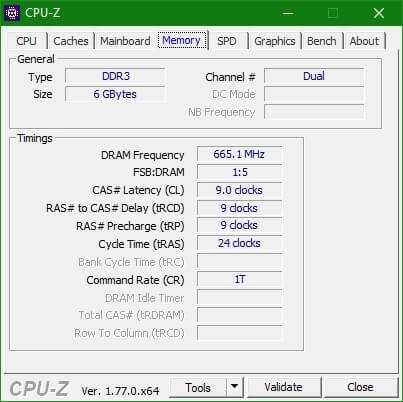
Базовая информация про оперативную память: сколько гб и прочее, находится во вкладке Memory. Сразу видны такие характеристики:
- Тип памяти: DDR3
- Объём ОЗУ: 6 Гб
- Количество каналов: 2 (Dual)
- Менее интересные показатели – тайминги и частота: 665,1 мГц (стандарт DDR подразумевает двусторонний обмен информации с памятью, потому истинная частота — 1333 мГц).
Выводы можно сделать такие: у компьютера (в данном случае – ноутбука) явно 2 слота, оба – занятые. На это указывает двухканальный режим работы, который возможен лишь при наличии чётного количества планок. Другой вывод – явно нестандартная конфигурация: 4+2 Гб ОЗУ. Обычно производители устанавливают объём оперативной памяти, кратный числу 2: 2, 4, 8, или 16 гигабайт. Значит, владелец уже делал апгрейд ОЗУ.

Гораздо более подробная информация описана на следующей вкладке утилиты CPU-Z: SPD (скорость «мозгов»). В левой верхней части окна действительно видно, что здесь 2 слота, оба – заняты. В первом разъёме примостилась плашка на 2 гига (2048 Мбайт) с частотой 667 (1333 мГц). Во втором – 4 гигабайта (4096 Мб) с той же частотой 1333.
Пара информационных бонусов: видна дата производства одной из оперативок (9 неделя 2011 года), и производители обеих планок: Nanya и PNY.
Как можно проапгрейдить оперативную память в примере выше? 6 гигабайт – вполне достаточный объём на 2016 год, но если есть сильное желание – можно купить одну планку DDR3 на 4 Гб (цена – около 26 долларов), и вставить её вместо старой 2-гиговой (кстати, можно продать её долларов за 5-8). Итогом станет 8 гигабайт ОЗУ.
вверхПроизводители оперативной памяти: какой лучше. И – заключительные советы
Кто только не производит ОЗУ: и процессорный гигант AMD, и Samsung с LG, и многочисленные Kingston, Corsair и т.п. В наиболее многочисленном сегменте оперативной памяти разницы между производителями толком нет. Все они выпускают надёжную и быструю DDR, которая способна на некоторый разгон.
Задумываться о производителе следует лишь в случаях, когда требуется более серьёзный оверклокинг, особые требования к надёжности, и, пожалуй, к художественной красоте оперативной памяти. Всё верно, более дорогие модели выпускаются с необязательными, но потрясающие симпатичными радиаторами охлаждения модулей.
И ещё. Оперативная память – замечательно надёжная штука. Её вполне безопасно брать с рук, «б/у» – скорее всего, отработает она ещё много лет, с теми же характеристиками и энергопотреблением.
woocomp.ru
Как выбрать оперативную память ddr3, принцип работы
 Каждый пользователь ПК рано или поздно задумывается о модернизации своего компьютера. Одни меняют сразу процессор, другие устанавливают дополнительный жесткий диск, а третьи увеличивают объем оперативной памяти. Вот последний случай мы сегодня и рассмотрим. В этой статье мы попробуем разобраться, что из себя представляет оперативная память, каковы принципы ее работы, а также подробно поговорим о том, как выбрать оперативную память.
Каждый пользователь ПК рано или поздно задумывается о модернизации своего компьютера. Одни меняют сразу процессор, другие устанавливают дополнительный жесткий диск, а третьи увеличивают объем оперативной памяти. Вот последний случай мы сегодня и рассмотрим. В этой статье мы попробуем разобраться, что из себя представляет оперативная память, каковы принципы ее работы, а также подробно поговорим о том, как выбрать оперативную память.
Апгрейд компьютера при помощи замены или добавления оперативной памяти является наверное самым простым, но в то же время самым действенным способом увеличения производительности компьютера. Замена памяти, как вы сможете убедиться позже, происходит очень легко и быстро, можно сказать одним движением руки. А вот эффект от такой замены вы сможете увидеть сразу же после начала загрузки операционной системы. Но не будем забегать вперед и для начала обратимся немного к теории.
Оперативная память — это область временного хранения данных на вашем компьютере. Если говорить техническим языком, то оперативная память (ОЗУ – оперативное запоминающие устройство) является рабочей областью для работы центрального процессора. Если рассматривать оперативную память с физической стороны, то она представляет собой набор микросхем, подключаемых к материнской плате.
Во время работы память служит временным буфером (в котором сохраняются оперативные данные и запущенные программы) между жестким диском и центральным процессором. Необходимость в подобном буфере связана с тем, что оперативная память обладает намного большей скоростью чтения и записи данных, чем дисковый накопитель ПК.
Многие начинающие пользователи путают понятия оперативной памяти и жесткого диска. Винчестер компьютера служит в качестве постоянного хранилища информации, независимо от того, подается на него питание или нет, данные, которые были на него записаны, будут сохранены. Поэтому его и называют постоянное запоминающее устройство (ПЗУ). А вот оперативная память в отличие от ПЗУ является энергозависимой. Поэтому данные, записанные в ней, сохраняются только в то время, когда компьютер включен. Как только питание отключается, данные из оперативной памяти стираются.
Структура ОЗУ напоминает пчелиные соты. Оперативная память складывается из ячеек, каждый элемент которой служит для хранения определенного объема данных. Объем этот как правило составляет один или четыре бит. На этом и основан принцип работы оперативной памяти. У каждой ячейки есть собственный уникальный адрес, разделенный на две составляющие. Первая – адрес горизонтальной строки (Row), вторая составляющая – адрес вертикального столбца (Column).
С физической точки зрения ячейки – это конденсаторы, которые накапливают электрический заряд. При помощи специальных преобразователей аналоговые сигналы переводятся в цифры, которые и образуют массив данных.
Работает оперативная память в непосредственном взаимодействии с центральным процессором и внешними устройствами компьютера. Внешние устройства именно оперативной памяти в первую очередь сообщают свои данные. Таким образом, информация сначала попадает с винчестера на ОЗУ, а затем уже обрабатывается процессором.
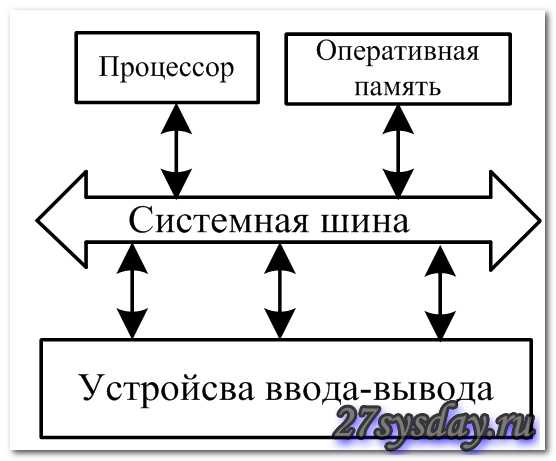
Обмен данными между оперативной памятью и центральным процессором чаще всего происходит при помощи кэш-памяти. Использование кэш-памяти позволяет в значительной мере сократить время доставки информации из ОЗУ в регистры ЦП. Управление оперативной памятью возложено на контроллер, который входит в состав чипсета системной платы и находится в той ее части, которую называют северным мостом (North Bridge). Северный мост выполняете подключение процессора к тем компонентам, которые используют высокопроизводительную шину: графический контроллер, оперативная память и т.п.

Теперь, когда мы немного разобрались с принципом взаимодействия оперативной памяти с другими компонентами ПК, рассмотрим еще один важный аспект и поговорим о делении памяти на разделы. Подобное деление осуществляется при помощи специальных программ, поддерживаемых операционными системами.
Современная оперативная память является достаточно объемной, что позволяет размещать в ее ячейках данные сразу нескольких выполняемых программ. Центральный процессор также одновременно обрабатывает несколько задач. Подобное обстоятельство и стало причиной возникновения системы динамического распределения памяти. При таком построении внутренней структуры ОЗУ под каждое обрабатываемое процессором задание отводятся динамические области памяти. Динамические они называются потому, что имеют переменную величину и местоположение.
Благодаря динамическому характеру работы удается достичь более рационального использования имеющегося объема памяти. В процессе работы постоянно происходит своевременное «изымание» лишних участков памяти у одной задачи и «добавление» дополнительных участков другой задаче. Распределением динамической памяти занимается операционная система. А вот программное обеспечение отвечает за правильное использование оперативной памяти. Поэтому любое программное обеспечение обязательно создается под определенную операционную систему, иначе система просто не будет понимать, сколько памяти выделить и какой программе.
Каждая операционная система имеет свою разрядность. К примеру, одна из последних операционных систем, чаще всего устанавливаемых на современных ПК, Windows 7 имеет разрядность 64 бита. Эта винда способна поддерживать объем оперативной памяти до 192 Гбайт. А вот ее младшая 32-битная версия поддерживала всего 4 Гбайта. Поэтому нужно понимать, что предел оперативной памяти для 32-разрядной системы – 4 Гбайта, а все, что больше винда просто напросто не сможет увидеть. О том, сколько оперативки может поддерживать Windows 8 и писать не стоит, эта цифра лежит в другой реальности.
Оперативная память является самым быстродействующим устройством после центрального процессора. Естественно, что основной обмен данными приходится именно на них. После включения компьютера первым делом происходит запись драйверов и специальных программ с жесткого диска в оперативную память. После этого данные передаются для обработки центральному процессору. В процессоре данные обрабатываются и возвращаются обратно.

И такой процесс повторяется по кругу до тех пор, пока хватает свободных ячеек в памяти. Когда же ячейки заканчиваются, на помощь приходит файл подкачки. Располагается этот файл на винчестере и именно в него записывается то, что не влезло в ячейки оперативки. Однако быстродействие жесткого диска значительно отличается от быстродействия оперативной памяти в худшую сторону, что приводит к замедлению работы системы. Поэтому, чем больше у вас оперативной памяти, тем реже будет использоваться файл подкачки.
Ну вот, и с этим аспектом немного разобрались. Теперь рассмотрим, с чего складываются сами модули оперативной памяти. Большинство модулей оперативки состоит из одинаковых конструктивных элементов. Поэтому в качестве наглядного пособия рассмотрим стандарт SD-RAM, который используется в настольных ПК.
Итак, на фото внизу представлены модули стандарта SD-RAM (1): DDR (1.1) и DDR2 (1.2). Стоит отметить что как SD-RAM, так и оперативная память DDR3 в современных компьютерах практически не используется.

- На фото под номером 1 обозначены чипы (микросхемы) памяти.
- Вторым номером идет SPD (Serial Presence Detect) – это микросхема с энергозависимой памятью. В нее записываются все базовые настройки любого модуля памяти. Как только начинает стартовать BIOS системной платы, с этой микросхемы происходит считывание данных и, исходя из них выставляются соответствующие значения таймингов (величина задержки от поступления до исполнения команды, выражаемая в тактах) и частоты работы ОЗУ.
- Под третьим номером обозначен так называемый «Ключ», который представляет из себя специальную прорезь в плате, указывающую на то, как правильно установливать модуль в слот расширения.
- Номером 4 обозначены SMD-компоненты модулей (резисторы и конденсаторы).
- Пятым номером идет стикер. На нем указывается стандарт памяти, его штатная частота работы, а также базовые тайминги.
- Номер 6 – печатная плата. На ней располагаются все составляющие модуля оперативной памяти.
Тайминги оперативной памяти: что и зачем?
Для управления определенным типом памяти нужно, чтобы материнская плата и сам процессор умели с ней работать. До того, как на свет появились процессоры Pentium III, пользователи не имели особого выбора среди видов оперативной памяти. Практически проблема сводилась лишь к тому, чтобы уметь различать модули SIMM (Single In-line Memory Module), EDO (Extended Data Output) и FPM (Fast Page Mode). С появлением новых процессоров пришлось разрабатывать и новые типы оперативки. В итоге появилось поколение памяти SDRAM (Synchronous Dynamic Random Access Memory), имевшей тактовую частоту 66 МГц. Модули оперативной памяти были названы DIMM (Dual In-line Memory Module).
К настоящему времени уже практически завершен процесс отказа от оперативной памяти DDR и DDR2 в пользу оперативной памяти DDR3. Но следует отметить, что серийный выпуск памяти DDR3 был начат лишь в 2007 году, поэтому модули этой памяти до сих пор продаются по достаточно высокой цене. К тому же в реальной жизни для среднестатистического пользователя вполне хватает памяти DDR2. DDR3 в основном нужна для современных игр, а для большинства приложений хватает и скорости оперативной памяти предыдущего поколения. Основное отличие оперативной памяти DDR3 – высокая тактовая частота (до 2400 мегагерц) и пониженное энергопотребление. Если сравнивать с модулями DDR2, то экономия составит от 30 до 40 процентов. Если вы решили докупить себе оперативной памяти, но боитесь приобрести ни тот вид, обратите внимание на рисунок ниже. Здесь приведены физические размеры планок.

Далее рассмотрим подробнее процесс подбора оперативной памяти. Для этого рассмотрим конкретный пример. Допустим, у вас в наличии имеется материнская плата Gigabyte GA-P55A-UD4P. Вам необходимо подобрать к ней процессор и оперативную память. Для начала заходите на сайт производителя Gigabyte и находите свою модель материнской платы.

После этого нажимаете на две ссылки «Поддерживаемые процессоры» и Список рекомендованных модулей памяти»

После этого вы сможете определиться с моделью процессора и оперативной памяти.
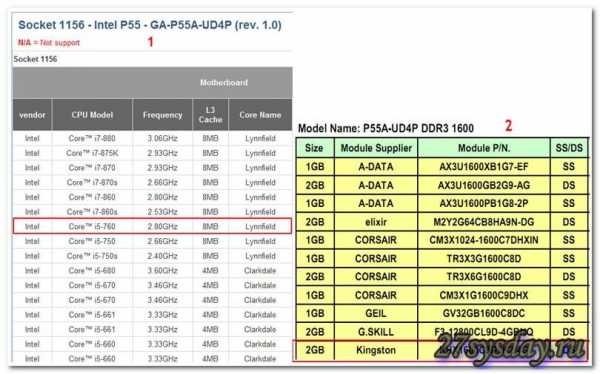
Теперь вы по крайней мере можете быть уверены, что выбранная вами оперативная память не будет конфликтовать с материнской платой.
Выбирая оперативную память всегда помните о form factor – стандарте, который задает габаритные устройства. То есть, простыми словами смотрите на тип конструкции планки памяти.
DIMM (Dual Inline Memory Module, означает то, что контакты расположены по обе стороны) – для настольных ПК, а SO-DIMM – для ноутбуков (в последнее время память для ноутбуков часто встречается и в моноблоках или компактных мультимедийных ПК).

Как видно из рисунка, ошибиться трудно, покупая в обычном магазине. Однако при покупке через интернет-магазин обращайте внимание на описание товара, а не на его картинку, иначе при получении посылки можете удивиться, увидев вместо планки памяти для вашего ПК память для ноутбука.
Теперь поговорим о частоте шины и ее пропускной способности. Эти параметры напрямую влияют на выбор оперативной памяти.
Частотой шины характеризуется ее потенциал по скорости передачи информации за единицу времени. Естественно, чем больше частота шины, тем большее количество данных она способна передать. Частоту шины и пропускную способность связывает прямая пропорция. К примеру, если оперативная память имеет шину на 1333 Мгц, это означает то, что ее теоретическая пропускная способность будет равна 10600 Мб/сек. На самом модуле памяти в таком случае будет надпись DDR3 1333 (PC-10600).
Ниже в таблице приведены наиболее популярные стандарты DDR, DDR2 и DDR3.

Теперь возникает вопрос, как выбирать оперативную память с учетом частоты? Опять же все очень просто. Выбор нужно делать исходя из возможностей, которые предоставляет ваша система. Рекомендация одна: частота должна совпадать с частотой, поддерживаемой материнской платой/процессором.
К примеру, вы подключаете модуль памяти DDR3-1800 в слот, который поддерживает максимальную частоту 1600 МГц. В итоге модуль памяти будет работать с частотой слота, что на 200 МГц меньше его возможной частоты. К тому же при работе в таком режиме весьма вероятны сбои и ошибки в системе. Наиболее распространены модули памяти типа DDR3, работающие на тактовой частоте 1333 МГц и 1600 МГц.
Материнские платы современных компьютеров способны поддерживать специальные режимы работы памяти. От правильности выбора режима работы оперативной памяти будет напрямую зависеть производительность всей компьютерной системы.
Режимы работы оперативной памяти – это прямые аналоги работы нескольких ядер в центральном процессоре. То есть теоретическая скорость работы системы при двухканальном режиме должна увеличиваться в два раза, при трехканальном — в три раза, и т.д.
Single chanell mode (одноканальный или ассиметричный) – этот режим используется, когда на компьютере установлен всего один модуль оперативной памяти, либо все модули в системе имеют отличный друг от друга по объем оперативной памяти, тактовую частоту или изготовлены разными производителями. В этом случае совершенно неважно, в какие разъемы и какую планку памяти вы будете устанавливать. Абсолютна вся оперативная память компьютера будет работать со скоростью, не превышающей скорость самого медленного модуля.
Dual Mode (двухканальный или симметричный). При этом режиме на каждый канал приходится одинаковый объем оперативной памяти. Включается двухканальный режим автоматически после установки модулей памяти попарно в 1 и 3 и/или 2 и 4 слоты.
Triple Mode (трехканальный) – в каждый из трех каналов устанавливают планки памяти одинакового объема. Кроме одинакового объема вся оперативная память должна иметь одну и ту же частоту. Что бы режим заработал, модули оперативной памяти устанавливаются в 1, 3 и 5/или 2, 4 и 6 слоты. Хотя, как показывает практика, трехканальный режим зачастую оказывается менее производительным, чем двухканальный. Здесь все зависит от конкретного случая.
Flex Mode (гибкий). В этом режиме существует возможность увеличения производительности оперативной памяти, если планки имеют различный объем но при этом поддерживают одинаковую тактовую частоту. Установка планок памяти происходит таким же образом, что и при двухканальном режиме работы.
Еще одним важным параметром выбора оперативной памяти являются тайминги. Мы их вскользь уже упоминали, а теперь опишем поподробнее. Как выбрать оперативную память, учитывая тайминги?
Тайминги это ни что иное как временные задержки (латентность) оперативной памяти (CAS Latency, CL). Значение таймингов указывают в виде нескольких последовательных цифр (допустим 3-3-3). Записанные в ряд три цифры означают следующее: “CAS Latency” (время рабочего цикла), “RAS to CAS Delay”(время полного доступа) и “RAS Precharge Time“. От этих трех параметров очень сильно зависит величина пропускной способности на участке «процессор-память». Значение таймингов измеряют в наносекундах (нс). Значения таймингов может варьироваться в интервале от 2 до 9. Значение каждой цифры описывает количество тактов шины, которое необходимо для совершения конкретной операции.
В некоторых случаях в дополнение к выше названным параметрам добавляется еще один. В этом случае запись будет выглядеть так: 9-9-9-27. Четвертый параметр называется “DRAM Cycle Time Tras/Trc” и характеризует быстродействие всей микросхемы памяти в целом.
Иногда на планке памяти указывается только одна цифра – допустим CL2. В таком случае это означает, что производитель указал только первый параметр CAS Latency. При этом остальные параметры не всегда будут равны первому, а иногда даже выше. Так что всегда имейте этот факт в виду, что бы не попасться на маркетинговый ход производителя.
Чем меньшее значение тайминга – тем более высокое быстродействие имеет оперативная память. Но здесь есть одна проблема: с ростом частоты памяти увеличиваются и ее тайминги. Так что при выборе оперативной памяти необходимо искать оптимальное соотношение величины таймингов и тактовой частоты памяти.
Некоторые производители предлагают специальные модели, в примечании к которым указывается “Low Latency“. Это говорит о том, что подобная модель имеет высокую рабочую частоту, но при этом обладает небольшими таймингами. Однако и стоят подобные решения заметно дороже.
И в завершении статьи несколько слов о производителях оперативной памяти. Покупая оперативку для своего ПК, стоит обратить внимание на имя производителя. Не стоит экономить несколько долларов, покупая планку памяти с неизвестным названием. Хорошо зарекомендовали себя такие производители, как: Kingston, Corsair и OCZ.
27sysday.ru
Оперативная память Википедия
Модули ОЗУ для ПК Простейшая схема взаимодействия оперативной памяти с ЦПОперати́вная па́мять (англ. Random Access Memory, RAM, память с произвольным доступом) или операти́вное запомина́ющее устро́йство (ОЗУ) — энергозависимая часть системы компьютерной памяти, в которой во время работы компьютера хранится выполняемый машинный код (программы), а также входные, выходные и промежуточные данные, обрабатываемые процессором.
Обмен данными между процессором и оперативной памятью производится:
Содержащиеся в полупроводниковой оперативной памяти данные доступны и сохраняются только тогда, когда на модули памяти подаётся напряжение. Выключение питания оперативной памяти, даже кратковременное, приводит к искажению либо полному разрушению хранимой информации.
Энергосберегающие режимы работы материнской платы компьютера позволяют переводить его в режим сна, что значительно сокращает уровень потребления компьютером электроэнергии. В режиме гибернации питание ОЗУ отключается. В этом случае для сохранения содержимого ОЗУ операционная система (ОС) перед отключением питания записывает содержимое ОЗУ на устройство постоянного хранения данных (как правило, жёсткий диск). Например, в ОС Windows XP содержимое памяти сохраняется в файл hiberfil.sys, в ОС семейства Unix — на специальный swap-раздел жёсткого диска.
В общем случае ОЗУ содержит программы и данные ОС и запущенные прикладные программы пользователя и данные этих программ, поэтому от объёма оперативной памяти зависит количество задач, которые одновременно может выполнять компьютер под управлением ОС.
Оперативное запоминающее устройство (ОЗУ) — техническое устройство, реализующее функции оперативной памяти. ОЗУ может изготавливаться как отдельный внешний модуль или располагаться на одном кристалле с процессором, например, в однокристальных ЭВМ или однокристальных микроконтроллерах.
История
В 1834 году Чарльз Бэббидж начал разработку аналитической машины. Одну из важных частей этой машины он называл «складом» (store), эта часть предназначалась для хранения промежуточных результатов вычислений. Информация в «складе» запоминалась в чисто механическом устройстве в виде поворотов валов и шестерней.
В ЭВМ первого поколения использовалось множество разновидностей и конструкций запоминающих устройств, основанных на различных физических принципах:
В качестве ОЗУ использовались также магнитные барабаны, обеспечивавшие достаточно малое для ранних компьютеров время доступа; также они использовались в качестве основной памяти для хранения программ и данных.
Второе поколение требовало более технологичных, дешёвых и быстродействующих ОЗУ. Наиболее распространённым видом ОЗУ в то время стала память на магнитных сердечниках.
Начиная с третьего поколения большинство электронных узлов компьютеров стали выполнять на микросхемах, в том числе и ОЗУ. Наибольшее распространение получили два вида ОЗУ:
SRAM хранит бит данных в виде состояния триггера. Этот вид памяти является более дорогим в расчёте на хранение 1 бита, но, как правило, имеет наименьшее время доступа и меньшее энергопотребление, чем DRAM. В современных компьютерах часто используется в качестве кэш-памяти процессора.
DRAM хранит бит данных в виде заряда конденсатора. Однобитовая ячейка памяти содержит конденсатор и транзистор. Конденсатор заряжается до более высокого или низкого напряжения (логические 1 или 0). Транзистор выполняет функцию ключа, подключающего конденсатор к схеме управления, расположенного на том же чипе. Схема управления позволяет считывать состояние заряда конденсатора или изменять его. Так как хранение 1 бита информации в этом виде памяти дешевле, DRAM преобладает в компьютерах третьего поколения.
Статические и динамические ОЗУ являются энергозависимыми, так как информация в них теряется при отключении питания. Энергонезависимые устройства (постоянная память, ПЗУ) сохраняют информацию вне зависимости от наличия питания. К ним относятся флэш-накопители, карты памяти для фотоаппаратов и портативных устройств и т. д.
В устройствах управления энергозависимой памяти (SRAM или DRAM) часто включают специальные схемы для обнаружения и/или исправления ошибок. Это достигается введением избыточных битов в хранимые машинные слова, используемые для проверки (например, биты чётности) или коррекции ошибок.
Термин RAM относится только к устройствам твёрдотельной памяти SRAM или DRAM — основной памяти большинства современных компьютеров. Для оптических дисков термин DVD-RAM не совсем корректен, так как, в отличие от дисков типа CD-RW или DVD-RW, старые данные не должны стираться перед записью новых. Тем не менее, информационно DVD-RAM больше похож на жёсткий диск, хотя время обращения к нему намного больше.
ОЗУ современных компьютеров
ОЗУ большинства современных компьютеров представляет собой модули динамической памяти, содержащие полупроводниковые ИС ЗУ, организованные по принципу устройств с произвольным доступом. Память динамического типа дешевле, чем статического, и её плотность выше, что позволяет на той же площади кремниевого кристалла разместить больше ячеек памяти, но при этом её быстродействие ниже. Статическая память, наоборот, более быстрая память, но она и дороже. В связи с этим основную оперативную память строят на модулях динамической памяти, а память статического типа используется для построения кэш-памяти внутри микропроцессора.
Память динамического типа
Основная статья: DRAMЭкономичный вид памяти. Для хранения разряда (бита или трита) используется схема, состоящая из одного конденсатора и одного транзистора (в некоторых вариантах два конденсатора). Такой вид памяти, во-первых, дешевле (один конденсатор и один транзистор на 1 бит дешевле нескольких транзисторов триггера), и, во-вторых, занимает меньшую площадь на кристалле (там, где в SRAM размещается один триггер, хранящий 1 бит, можно разместить несколько конденсаторов и транзисторов для хранения нескольких бит). Но DRAM имеет и недостатки. Во-первых, работает медленнее, поскольку, если в SRAM изменение управляющего напряжения на входе триггера сразу очень быстро изменяет его состояние, то для того, чтобы изменить состояние конденсатора, его нужно зарядить или разрядить. Перезаряд конденсатора гораздо более длителен (в 10 и более раз), чем переключение триггера, даже если ёмкость конденсатора очень мала. Второй существенный недостаток — конденсаторы со временем разряжаются. Причём разряжаются они тем быстрее, чем меньше их электрическая ёмкость и больше ток утечки, в основном, утечка через ключ.
Именно из-за того, что заряд конденсатора динамически уменьшается во времени, память на конденсаторах получила своё название DRAM — динамическая память. Поэтому, дабы не потерять содержимое памяти, заряд конденсаторов периодически восстанавливается («регенерируется») через определённое время, называемое циклом регенерации (обычно 2 мс). Для регенерации в современных микросхемах достаточно выполнить циклограмму «чтения» по всем строкам запоминающей матрицы. Процедуру регенерации выполняет процессор или контроллер памяти. Так как для регенерации памяти периодически приостанавливается обращение к памяти, это снижает среднюю скорость обмена с этим видом ОЗУ.
Память статического типа
ОЗУ, которое не надо регенерировать (обычно схемотехнически выполненное в виде массива триггеров), называют статической памятью с произвольным доступом или просто статической памятью. Достоинство этого вида памяти — скорость. Поскольку триггеры являются соединением нескольких логических вентилей, а время задержки на вентиль очень мало, то и переключение состояния триггера происходит очень быстро. Данный вид памяти не лишён недостатков. Во-первых, группа транзисторов, входящих в состав триггера, обходится дороже, чем ячейка динамической памяти, даже если они изготавливаются групповым методом миллионами на одной кремниевой подложке. Кроме того, группа транзисторов занимает гораздо больше площади на кристалле, чем ячейка динамической памяти, поскольку триггер состоит минимум из 2 вентилей (шести-восьми транзисторов), а ячейка динамической памяти — только из одного транзистора и одного конденсатора. Используется для организации сверхбыстродействующего ОЗУ, обмен информацией с которым критичен для производительности системы.
Логическая структура памяти в IBM PC
В реальном режиме память делится на следующие участки:
Примечания
Литература
- Скотт Мюллер. Глава 6. Оперативная память // Модернизация и ремонт ПК = Upgrading and Repairing PCs. — 17-е изд. — М.: Вильямс, 2007. — С. 499—572. — ISBN 0-7897-3404-4.
- Под. ред. чл.-корр. АН УССР Б. Н. Малиновского. Глава 2.3 БИС ЗУ для построения внутренней памяти // Справочник по персональным ЭВМ. — К.: Тэхника, 1990. — С. 384. — ISBN 5-335-00168-2.
Ссылки
wikiredia.ru
Оперативная память — WiKi
Модули ОЗУ для ПК Простейшая схема взаимодействия оперативной памяти с ЦПОперати́вная па́мять (англ. Random Access Memory, RAM, память с произвольным доступом) или операти́вное запомина́ющее устро́йство (ОЗУ) — энергозависимая часть системы компьютерной памяти, в которой во время работы компьютера хранится выполняемый машинный код (программы), а также входные, выходные и промежуточные данные, обрабатываемые процессором.
Обмен данными между процессором и оперативной памятью производится:
Содержащиеся в полупроводниковой оперативной памяти данные доступны и сохраняются только тогда, когда на модули памяти подаётся напряжение. Выключение питания оперативной памяти, даже кратковременное, приводит к искажению либо полному разрушению хранимой информации.
Энергосберегающие режимы работы материнской платы компьютера позволяют переводить его в режим сна, что значительно сокращает уровень потребления компьютером электроэнергии. В режиме гибернации питание ОЗУ отключается. В этом случае для сохранения содержимого ОЗУ операционная система (ОС) перед отключением питания записывает содержимое ОЗУ на устройство постоянного хранения данных (как правило, жёсткий диск). Например, в ОС Windows XP содержимое памяти сохраняется в файл hiberfil.sys, в ОС семейства Unix — на специальный swap-раздел жёсткого диска.
В общем случае ОЗУ содержит программы и данные ОС и запущенные прикладные программы пользователя и данные этих программ, поэтому от объёма оперативной памяти зависит количество задач, которые одновременно может выполнять компьютер под управлением ОС.
Оперативное запоминающее устройство (ОЗУ) — техническое устройство, реализующее функции оперативной памяти. ОЗУ может изготавливаться как отдельный внешний модуль или располагаться на одном кристалле с процессором, например, в однокристальных ЭВМ или однокристальных микроконтроллерах.
История
В 1834 году Чарльз Бэббидж начал разработку аналитической машины. Одну из важных частей этой машины он называл «складом» (store), эта часть предназначалась для хранения промежуточных результатов вычислений. Информация в «складе» запоминалась в чисто механическом устройстве в виде поворотов валов и шестерней.
В ЭВМ первого поколения использовалось множество разновидностей и конструкций запоминающих устройств, основанных на различных физических принципах:
В качестве ОЗУ использовались также магнитные барабаны, обеспечивавшие достаточно малое для ранних компьютеров время доступа; также они использовались в качестве основной памяти для хранения программ и данных.
Второе поколение требовало более технологичных, дешёвых и быстродействующих ОЗУ. Наиболее распространённым видом ОЗУ в то время стала память на магнитных сердечниках.
Начиная с третьего поколения большинство электронных узлов компьютеров стали выполнять на микросхемах, в том числе и ОЗУ. Наибольшее распространение получили два вида ОЗУ:
SRAM хранит бит данных в виде состояния триггера. Этот вид памяти является более дорогим в расчёте на хранение 1 бита, но, как правило, имеет наименьшее время доступа и меньшее энергопотребление, чем DRAM. В современных компьютерах часто используется в качестве кэш-памяти процессора.
DRAM хранит бит данных в виде заряда конденсатора. Однобитовая ячейка памяти содержит конденсатор и транзистор. Конденсатор заряжается до более высокого или низкого напряжения (логические 1 или 0). Транзистор выполняет функцию ключа, подключающего конденсатор к схеме управления, расположенного на том же чипе. Схема управления позволяет считывать состояние заряда конденсатора или изменять его. Так как хранение 1 бита информации в этом виде памяти дешевле, DRAM преобладает в компьютерах третьего поколения.
Статические и динамические ОЗУ являются энергозависимыми, так как информация в них теряется при отключении питания. Энергонезависимые устройства (постоянная память, ПЗУ) сохраняют информацию вне зависимости от наличия питания. К ним относятся флэш-накопители, карты памяти для фотоаппаратов и портативных устройств и т. д.
В устройствах управления энергозависимой памяти (SRAM или DRAM) часто включают специальные схемы для обнаружения и/или исправления ошибок. Это достигается введением избыточных битов в хранимые машинные слова, используемые для проверки (например, биты чётности) или коррекции ошибок.
Термин RAM относится только к устройствам твёрдотельной памяти SRAM или DRAM — основной памяти большинства современных компьютеров. Для оптических дисков термин DVD-RAM не совсем корректен, так как, в отличие от дисков типа CD-RW или DVD-RW, старые данные не должны стираться перед записью новых. Тем не менее, информационно DVD-RAM больше похож на жёсткий диск, хотя время обращения к нему намного больше.
ОЗУ современных компьютеров
ОЗУ большинства современных компьютеров представляет собой модули динамической памяти, содержащие полупроводниковые ИС ЗУ, организованные по принципу устройств с произвольным доступом. Память динамического типа дешевле, чем статического, и её плотность выше, что позволяет на той же площади кремниевого кристалла разместить больше ячеек памяти, но при этом её быстродействие ниже. Статическая память, наоборот, более быстрая память, но она и дороже. В связи с этим основную оперативную память строят на модулях динамической памяти, а память статического типа используется для построения кэш-памяти внутри микропроцессора.
Память динамического типа
Основная статья: DRAMЭкономичный вид памяти. Для хранения разряда (бита или трита) используется схема, состоящая из одного конденсатора и одного транзистора (в некоторых вариантах два конденсатора). Такой вид памяти, во-первых, дешевле (один конденсатор и один транзистор на 1 бит дешевле нескольких транзисторов триггера), и, во-вторых, занимает меньшую площадь на кристалле (там, где в SRAM размещается один триггер, хранящий 1 бит, можно разместить несколько конденсаторов и транзисторов для хранения нескольких бит). Но DRAM имеет и недостатки. Во-первых, работает медленнее, поскольку, если в SRAM изменение управляющего напряжения на входе триггера сразу очень быстро изменяет его состояние, то для того, чтобы изменить состояние конденсатора, его нужно зарядить или разрядить. Перезаряд конденсатора гораздо более длителен (в 10 и более раз), чем переключение триггера, даже если ёмкость конденсатора очень мала. Второй существенный недостаток — конденсаторы со временем разряжаются. Причём разряжаются они тем быстрее, чем меньше их электрическая ёмкость и больше ток утечки, в основном, утечка через ключ.
Именно из-за того, что заряд конденсатора динамически уменьшается во времени, память на конденсаторах получила своё название DRAM — динамическая память. Поэтому, дабы не потерять содержимое памяти, заряд конденсаторов периодически восстанавливается («регенерируется») через определённое время, называемое циклом регенерации (обычно 2 мс). Для регенерации в современных микросхемах достаточно выполнить циклограмму «чтения» по всем строкам запоминающей матрицы. Процедуру регенерации выполняет процессор или контроллер памяти. Так как для регенерации памяти периодически приостанавливается обращение к памяти, это снижает среднюю скорость обмена с этим видом ОЗУ.
Память статического типа
ОЗУ, которое не надо регенерировать (обычно схемотехнически выполненное в виде массива триггеров), называют статической памятью с произвольным доступом или просто статической памятью. Достоинство этого вида памяти — скорость. Поскольку триггеры являются соединением нескольких логических вентилей, а время задержки на вентиль очень мало, то и переключение состояния триггера происходит очень быстро. Данный вид памяти не лишён недостатков. Во-первых, группа транзисторов, входящих в состав триггера, обходится дороже, чем ячейка динамической памяти, даже если они изготавливаются групповым методом миллионами на одной кремниевой подложке. Кроме того, группа транзисторов занимает гораздо больше площади на кристалле, чем ячейка динамической памяти, поскольку триггер состоит минимум из 2 вентилей (шести-восьми транзисторов), а ячейка динамической памяти — только из одного транзистора и одного конденсатора. Используется для организации сверхбыстродействующего ОЗУ, обмен информацией с которым критичен для производительности системы.
Логическая структура памяти в IBM PC
Примечания
Литература
- Скотт Мюллер. Глава 6. Оперативная память // Модернизация и ремонт ПК = Upgrading and Repairing PCs. — 17-е изд. — М.: Вильямс, 2007. — С. 499—572. — ISBN 0-7897-3404-4.
- Под. ред. чл.-корр. АН УССР Б. Н. Малиновского. Глава 2.3 БИС ЗУ для построения внутренней памяти // Справочник по персональным ЭВМ. — К.: Тэхника, 1990. — С. 384. — ISBN 5-335-00168-2.
Ссылки
ru-wiki.org
- Программа для статического ip адреса

- Как установить на смартфон телеграмм

- Программы на пк лучшие

- Шаржирование базы данных

- Изменить пароль пользователя postgresql

- Как скрыть

- Что такое движок виртуализации

- Utorrent это

- С какого года одноклассники

- Как на компе сделать скрин экрана

- Какой язык программирования выбрать новичку

